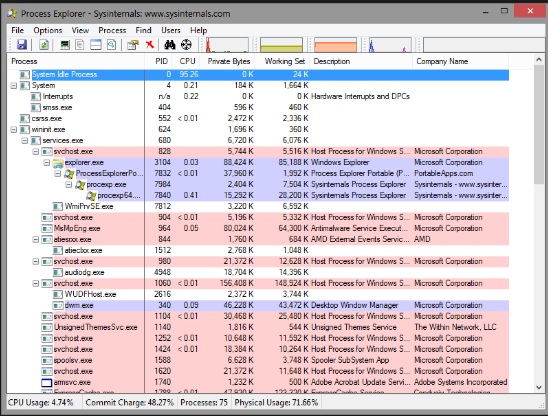मैलवेयर हटाने - हटाने के लिए तैयारी
माल्वर्स खुद को कार्यक्रमों से जोड़ते हैं और कुछ कार्यक्रमों का उपयोग करके अन्य कार्यक्रमों में संचारित होते हैं। उन्हें इन घटनाओं की आवश्यकता होती है क्योंकि वे खुद से शुरू नहीं कर सकते हैं, गैर-निष्पादन योग्य फ़ाइलों का उपयोग करके खुद को संचारित करते हैं और अन्य नेटवर्क या कंप्यूटर को संक्रमित करते हैं।
हटाने के चरण के लिए तैयार करने के लिए, हमें पहले यह समझना चाहिए कि सभी कंप्यूटर प्रक्रियाओं का उपयोग मैलवेयर द्वारा उन्हें मारने के लिए किया जा रहा है। उन्हें अवरुद्ध करने के लिए उनके द्वारा कौन से ट्रैफ़िक पोर्ट का उपयोग किया जा रहा है? इन malwares से संबंधित फाइलें क्या हैं, इसलिए हमारे पास उन्हें सुधारने या हटाने का मौका हो सकता है। इस सब में उपकरणों का एक समूह शामिल है जो हमें इस जानकारी को इकट्ठा करने में मदद करेगा।
जांच प्रक्रिया
उपर्युक्त निष्कर्षों से, हमें पता होना चाहिए कि जब कुछ असामान्य प्रक्रियाएं या सेवाएं स्वयं चलती हैं, तो हमें संभावित वायरस के साथ उनके संबंधों की जांच करनी चाहिए। जांच प्रक्रिया इस प्रकार है -
प्रक्रियाओं की जांच करने के लिए, हमें निम्नलिखित उपकरणों का उपयोग करके शुरू करना चाहिए -
- fport.exe
- pslist.exe
- handle.exe
- netstat.exe
Listdll.exe सभी दिखाता है dll filesइसका उपयोग किया जा रहा है। netstat.exeइसके चरों के साथ अपने संबंधित बंदरगाहों के साथ चल रही सभी प्रक्रियाओं को दर्शाता है। निम्नलिखित उदाहरण से पता चलता है, कैसे की एक प्रक्रिया हैKaspersky Antivirusप्रक्रिया संख्याओं को देखने के लिए कमांड netstat-ano में मैप किया जाता है। यह जाँचने के लिए कि यह किस प्रक्रिया संख्या का है, हम कार्य प्रबंधक का उपयोग करेंगे।
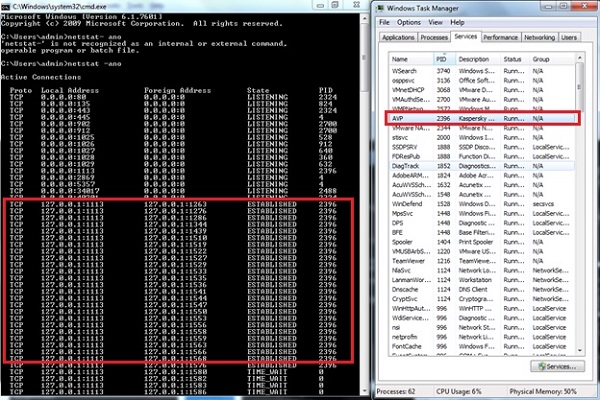
Listdll.exe के लिए, हमने इसे निम्न लिंक से डाउनलोड किया है - https://technet.microsoft.com/en-us/sysinternals/bb896656.aspx और हम इसे जाँचने के लिए चला सकते हैं कि कौन सी प्रक्रियाएँ DLL के साथ जुड़ी हुई हैं जिनका उपयोग किया जा रहा है।
हम CMD खोलते हैं और Listdll.exe के पथ पर जाते हैं जैसा कि निम्नलिखित स्क्रीनशॉट में दिखाया गया है, फिर इसे चलाएं।

परिणाम हमें निम्न स्क्रीनशॉट में दिखाया गया है।
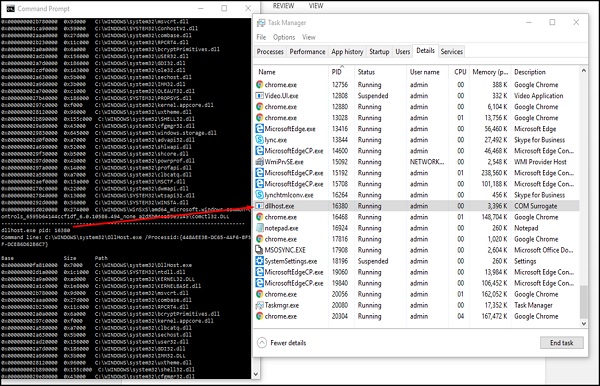
उदाहरण के लिए, PID 16320 का उपयोग किया जा रहा है dllhost.exe, जिसका वर्णन है COM Surrogateऔर बाईं ओर। इस प्रक्रिया द्वारा सभी DLL को दिखाया जा रहा है, जिसे हम google और चेक कर सकते हैं।
अब हम Fport का उपयोग करेंगे, जिसे निम्न लिंक से डाउनलोड किया जा सकता है - https://www.mcafee.com/hk/downloads/free-tools/fport.aspx# बंदरगाहों के साथ सेवाओं और पीआईडी का नक्शा बनाने के लिए।

सेवाओं की निगरानी के लिए एक अन्य उपकरण और यह देखने के लिए कि वे कितने संसाधनों का उपभोग कर रहे हैं, उन्हें "प्रोसेस एक्सप्लोरर" कहा जाता है, जिसे निम्नलिखित लिंक से डाउनलोड किया जा सकता है - https://download.sysinternals.com/files/ProcessExplorer.zip और इसे डाउनलोड करने के बाद, आपको exe फ़ाइल को चलाना होगा और आपको निम्नलिखित परिणाम दिखाई देंगे -